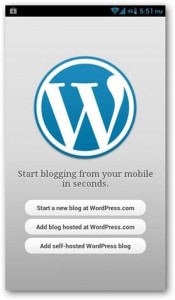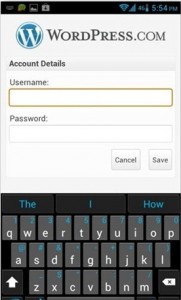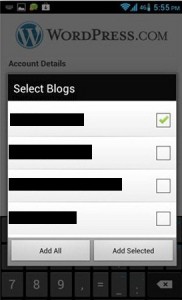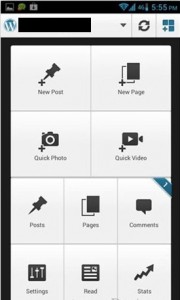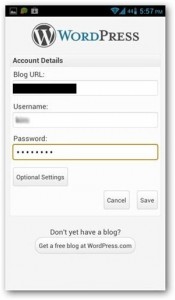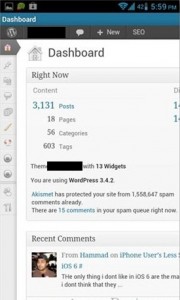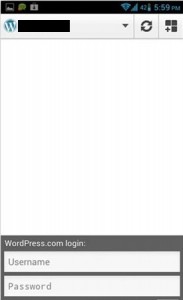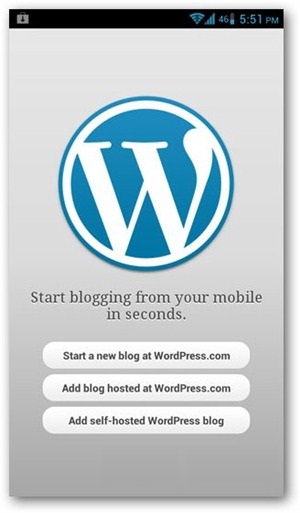
Cara Setting WordPress Di Android
Cara Setting WordPress Di Android – Apakah Anda melakukannya untuk bisnis atau kesenangan semata, memelihara sebuah blog bisa menjadi pekerjaan full time. Jadi ketika WordPress merilis sebuah aplikasi Android, blogging menjadi sedikit lebih mudah. Versi pertama dari aplikasi pastinya memerlukan beberapa perbaikan, baik dari segi desain maupun fungsi di dalamnya. Namun, dengan update terbarunya ke versi 2.2, aplikasi WordPress untuk Android sekarang memiliki tampilan yang menarik dan fitur yang lebih baik yang membuat mobile blogging menjadi lebih mudah.
WordPress untuk Android adalah aplikasi gratis yang tersedia di Google Play. Berikut adalah cara menggunakan dan setting blog Anda.
Setting Blog Anda dengan Aplikasi WordPress Android
Ada dua jenis blog WordPress: Hosted dan Self-hosted. Blog yang Hosted adalah akun gratis di WordPress.com dan memiliki URL default seperti situsAnda.wordpress.com. Blog yang Self-hosted memiliki domain sendiri (situsAnda.com ) dan server hosting untuk menjalankan blog. Kedua jenis blog ini dapat di-setting di Android.
Untuk blog yang Hosted, pilih Add blog hosted at WordPress.com . Untuk yang Self-hosted, pilih Add self-hosted WordPress blog.
Blog yang Hosted (WordPress.com)
Masukkan username dan password akun WordPress.com Anda lalu tekan tombol Save.
Jika Anda memiliki beberapa blog dalam 1 akun, Anda dapat memilih blog mana yang ingin diakses melalui aplikasi WordPress di Android. Jika Anda hanya memiliki 1 blog, maka Anda tidak perlu melakukan langkah ini.
Anda sekarang memiliki dashboard WordPress dalam versi mobile, dengan tombol untuk membuat posting atau halaman baru, melihat posting dan komentar serta statistik situs Anda.
Blog yang Self-hosted
Untuk masuk ke blog Anda, ketikkan nama situs Anda di Blog URL, isi username dan password lalu tekan tombol Save.
Anda akan mendapatkan tombol kontrol WordPress pada halaman berikutnya. Tombol Dashboard memberikan Anda tampilan halaman yang sama ketika mengakses blog Anda dari web browser.
Catatan: Untuk melihat statistik Anda melalui aplikasi ini, Anda harus terhubung ke akun WordPress.com. Ketika Anda menekan Stats untuk pertama kalinya, Anda akan dimintai username dan password WordPress.com. Akun blog yang Self-hosted tidak perlu dihubungkan dengan akun blog Hosted Anda. Jika Anda tidak memiliki akun WordPress.com, Anda dapat mendaftar secara gratis di sini. Jika Anda tidak masalah tanpa adanya statistik, Anda dapat melewati langkah ini.
Mengontrol Blog WordPress (Basic)
Untuk membuat posting baru, tekan pada New Post dan mulai isi kotak isian yang diberikan seperti judul dan isi. Posting bisa dipublikasikan secara langsung, disimpan sebagai draft atau dijadwalkan untuk mempublikasikannya pada tanggal tertentu. Tekan tombol Posts untuk melihatnya.
Judul posting yang ditampilkan bersamaan dengan statusnya (Draft, Pending, Scheduled atau Published). Aplikasi WordPress untuk Android ini mendukung pilihan format dasar seperti memberikan link, memasukkan gambar dan mengubah gaya font. Tag dan kategori juga dapat diedit untuk posting yang baru atau posting yang sudah ada.
Ada banyak fungsi di sana selain melihat dan memposting konten di WordPress, tetapi artikel ini hanya memberikan dasarnya. Para developer telah melakukan kerja yang bagus dalam membuat aplikasi WordPress di Android yang user-friendly berikut dengan fitur tambahan yang canggih.
Sudahkah Anda mencobanya? Bagaimana rasanya? Kami menantikan cerita Anda. 😉